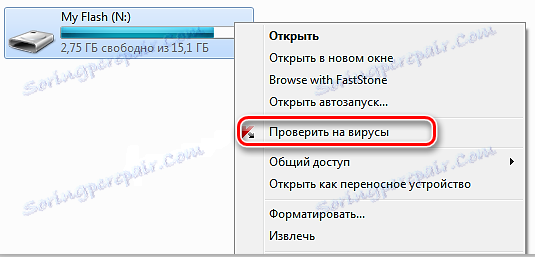ماذا تفعل إذا لم يتم اكتشاف بطاقة الذاكرة بواسطة الكاميرا
أحيانًا يكون هناك موقف تتوقف فيه الكاميرا فجأة عن رؤية بطاقة ذاكرة. في هذه الحالة ، لا يمكنك التقاط الصور. يجب علينا أن نفهم ، في سبب هذا الخلل ، وكذلك للقضاء عليه.
محتوى
لا ترى الكاميرا بطاقة ذاكرة
الأسباب ، بسبب عدم رؤية الكاميرا محرك الأقراص ، قد يكون هناك عدة:
- تم قفل بطاقة SD ؛
- التباين في سعة ذاكرة طراز الكاميرا ؛
- عطل في البطاقة أو الكاميرا نفسها.

لحل هذه المشكلة ، من المهم تحديد ما هو مصدر الخطأ: بطاقة ذاكرة أو كاميرا.
أدخل SD آخر في الكاميرا. إذا لم يختفي الخطأ مع محرك الأقراص الآخر وكانت المشكلة في الكاميرا ، فاتصل بمركز الخدمة. سيكون هناك تشخيص نوعي للجهاز ، حيث قد تكون هناك مشكلات في المستشعرات أو الموصلات أو العناصر الأخرى في الكاميرا.
إذا كانت المشكلة موجودة في بطاقة الذاكرة ، فيمكن استعادة قابليتها للتشغيل. هناك عدة طرق لهذا.
الطريقة الأولى: التحقق من بطاقة الذاكرة
أولا ، تحتاج إلى التحقق من SD لوجود قفل ، للقيام بذلك ، قم بما يلي:
- أزل البطاقة من فتحة الكاميرا.
- تحقق من موضع ذراع التثبيت على جانب محرك الأقراص.
- إذا لزم الأمر ، حركها إلى الموضع المعاكس.
- أعد إدخال محرك الأقراص إلى الجهاز.
- تحقق من العملية.

يمكن أن يحدث هذا القفل العادي بسبب التحركات الحادة للكاميرا.
يمكن العثور على مزيد من التفاصيل حول هذا في مقالتنا حول هذا الموضوع.
اقرأ المزيد: هايد لإزالة الحماية من بطاقة الذاكرة
قد يكون سبب الخطأ ، بسبب عدم تحديد بطاقة SD بواسطة الكاميرا ، هو اختلاف خصائص بطاقة الفلاش لهذا الموديل من الكاميرا. الكاميرات الحديثة تخلق إطارات بدقة عالية. قد يكون حجم هذه الملفات كبيرًا للغاية ولا تحتوي بطاقات SD القديمة على سرعة الكتابة المناسبة لحفظها. في هذه الحالة ، اتبع بعض الخطوات البسيطة:
- ننظر بعناية في بطاقة الذاكرة الخاصة بك ، على الجانب الأمامي العثور على "الطبقة" نقش. يعني رقم فئة السرعة. في بعض الأحيان يكون مجرد رمز "C" مع الأرقام في الداخل. إذا لم يكن هذا الرمز موجودًا ، فسيحتوي محرك الأقراص على الفئة 2 افتراضيًا.
- اقرأ دليل التعليمات الخاص بالكاميرا واكتشف السرعة الدنيا التي يجب أن تحتوي عليها بطاقة الذاكرة.
- إذا لزم الأمر ، استبدل بطاقة الذاكرة بالفئة الصحيحة.

بالنسبة للكاميرات الحديثة ، من الأفضل شراء بطاقات SD من الفئة 6.
في بعض الأحيان لا ترى الكاميرا محرك أقراص فلاش بسبب تلوث الموصل عليه. للقضاء على هذه المشكلة ، خذ قطعة قماش ناعمة أو صوف قطني ، رطبها بالكحول وامسح موصل بطاقة الذاكرة. توضح الصورة أدناه جهات الاتصال المعنية. 
الطريقة الثانية: تهيئة بطاقة الذاكرة
إذا فشلت بطاقة SD ، فإن أفضل حل هو تهيئتها. يمكن القيام بذلك بطرق مختلفة. لذلك ، يمكنك تنسيق ذلك باستخدام الكاميرا نفسها. قبل التنسيق ، حاول حفظ المعلومات من بطاقة الذاكرة على الكمبيوتر.
- أدخل بطاقة الذاكرة في الجهاز وقم بتشغيلها.
- انتقل إلى قائمة الكاميرا الخاصة بك وتجد هناك خيار "إعدادات المعلمات" .
- حدد "تنسيق بطاقة الذاكرة" . بناءً على النموذج ، يمكن أن يكون التنسيق سريعًا وعادلاً وحتى منخفضًا. إذا كانت بطاقتك جديدة ، فاختر التنسيق السريع لها ، إذا لم تكن كذلك ، فقم بإجراء الاختبار المعتاد.
- عند مطالبتك بتأكيد التنسيق ، حدد "نعم" .
- سيعطي برنامج قائمة الجهاز تحذيراً من حذف البيانات الموجودة على بطاقة الذاكرة.
- إذا لم تتمكن من حفظ البيانات قبل التنسيق ، فيمكنك استعادتها باستخدام برنامج خاص (راجع الطريقة الثالثة من هذا الدليل).
- انتظر حتى تنتهي عملية التنسيق. في هذا الوقت ، لا تقم بإيقاف تشغيل الكاميرا أو إزالة بطاقة SD من هناك.
- تأكد من أن البطاقة تعمل.

إذا فشل التنسيق أو إذا حدثت أخطاء ، فحاول تهيئة محرك الأقراص المحمول على الكمبيوتر. من الأفضل تجربة التنسيق باستخدام أدوات Windows القياسية. يتم ذلك ببساطة:
- أدخل بطاقة الذاكرة في الكمبيوتر المحمول أو الكمبيوتر باستخدام قارئ بطاقة خارجي.
- انتقل إلى "هذا الكمبيوتر" وانقر بزر الماوس الأيمن على رمز محرك الأقراص.
- حدد الخيار "تنسيق" من القائمة المنبثقة.
- في نافذة Formatting ، حدد النوع المطلوب من نظام الملفات FAT32 أو NTFS. من أجل SD فمن الأفضل اختيار أول واحد.
- انقر فوق زر "ابدأ" .
- انتظر الإشعار بإنهاء التنسيق.
- انقر فوق موافق .


يعتبر التنسيق بمساعدة البرامج المتخصصة أكثر فعالية. يمكنك أن تقرأ عن هذا في درسنا.
الدرس: كيفية تهيئة بطاقة الذاكرة
الطريقة الثالثة: استرداد بطاقة الذاكرة
لاستعادة المعلومات من بطاقة الفلاش ، هناك العديد من البرامج الخاصة. هناك برنامج يساعد على استعادة بطاقة SD مع الصور. واحدة من أنسب CardRecovery. هذا هو برنامج خاص لاستعادة بطاقات microSD. للعمل معها ، قم بما يلي:
- قم بتشغيل البرنامج.
- املأ الإعدادات اللازمة في الإعدادات:
- حدد حرف بطاقة الفلاش في قسم "Drive Letter" ؛
- في القائمة "كاميرا العلامة التجارية و ...." ، حدد نوع الجهاز ؛
- في حقل "مجلد الوجهة" ، حدد المجلد لاستعادة البيانات.
- انقر فوق "التالي" .
- في النافذة التالية ، تأكد من الزر "موافق" .
- انتظر حتى تكتمل عملية فحص الوسائط. سيتم عرض نتيجة الاستعادة في النافذة.
- في الخطوة التالية ، انقر فوق الزر "معاينة" . في قائمة الملفات المطلوب استعادتها ، حدد الملفات المطلوبة. انقر فوق "التالي" .
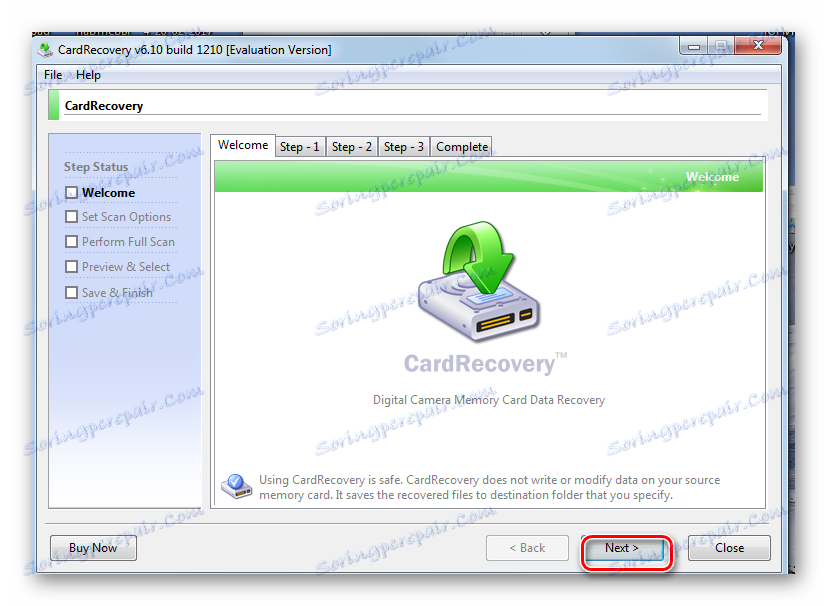
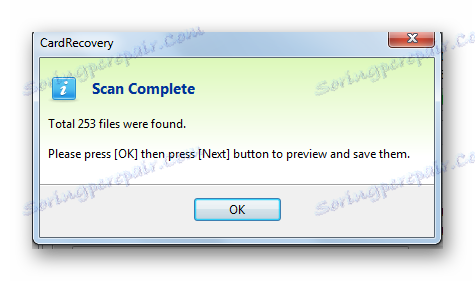
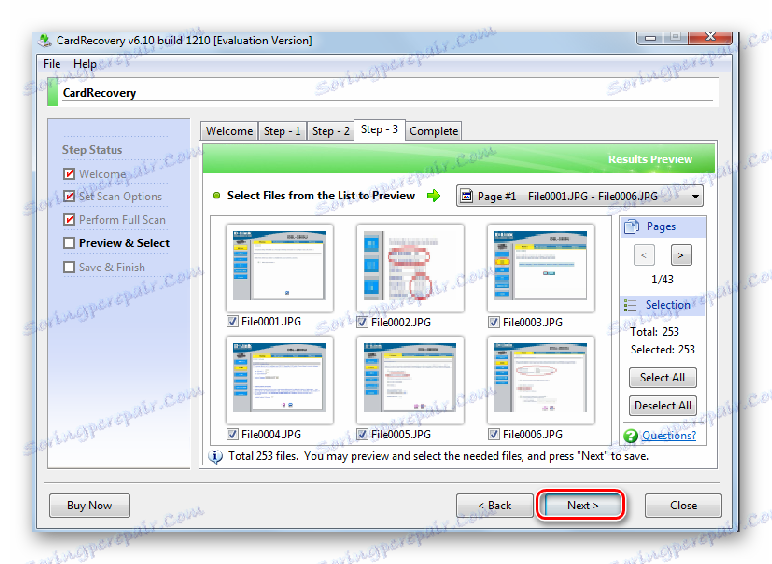
يتم استعادة بيانات بطاقة الذاكرة.
طرق أخرى لاستعادة البيانات على بطاقات الذاكرة التي يمكنك العثور عليها في مقالتنا.
الدرس: استعادة البيانات من بطاقة الذاكرة
بعد استعادة البيانات ، يمكنك إعادة تهيئة بطاقة الذاكرة. من المحتمل بعد ذلك التعرف عليه بواسطة الكاميرا وجميع الأجهزة الأخرى. بشكل عام ، يعد التنسيق أفضل طريقة لحل المشكلة المعنية.
الطريقة الرابعة: التعامل مع الفيروسات
إذا ظهر خطأ في بطاقة الذاكرة على الكاميرا ، فقد يرجع ذلك إلى وجود فيروسات موجودة على بطاقة الذاكرة. هناك "آفات" تجعل الملفات على بطاقة microSD مخفية. لفحص محرك الأقراص بحثًا عن الفيروسات ، يجب تثبيت برنامج مكافحة الفيروسات على جهاز الكمبيوتر الخاص بك. ليس من الضروري أن يكون لديك نسخة مدفوعة الأجر ، يمكنك أيضا استخدام البرمجيات الحرة. إذا لم تتحقق برامج الحماية من الفيروسات تلقائيًا عند توصيل بطاقة SD ، فيمكن إجراؤها يدويًا.
- اذهب إلى قائمة "هذا الكمبيوتر" .
- انقر بزر الماوس الأيمن على تسمية محرك الأقراص الخاص بك.
- في القائمة المنسدلة يوجد عنصر من برنامج مكافحة الفيروسات الذي تحتاج إلى تشغيله. على سبيل المثال:
- إذا كان مثبتا كاسبيرسكي المضاد للفيروسات ، ثم هناك حاجة إلى عنصر "تحقق من وجود فيروسات" ؛
- إذا كان مثبتا أفاست ، ثم حدد "Scan F: " .
![نوع المعلمة لـ AVP Kaspersky]()
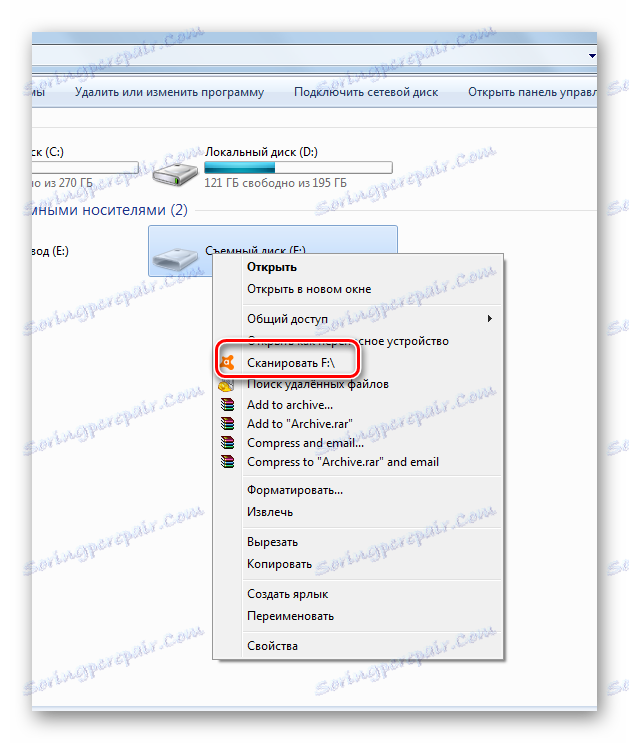
وبالتالي ، فأنت لا تحقق فقط ، ولكن أيضا إذا أمكن علاج بطاقتك من الفيروسات.
بعد الانتهاء من فحص الفيروسات ، تحتاج إلى التحقق من محرك الأقراص للملفات المخفية.
- اذهب إلى قائمة "ابدأ" ، ثم اتبع هذا المسار:
«Панель управления» -> «Оформление и персонализация» -> «Параметры папок» -> «Показ скрытых файлов и папок» - في نافذة "خيارات المجلد" ، انتقل إلى علامة التبويب "عرض" وفي قسم "الإعدادات المتقدمة" حدد خانة الاختيار "إظهار الملفات والمجلدات والأقراص المخفية" . انقر فوق "تطبيق" و "موافق" .
- إذا كان لديك Windows 8 مثبتًا ، فانقر فوق "Win" + "S" ، في لوحة "Search" ، أدخل "Folder" وحدد "Folder Options" .
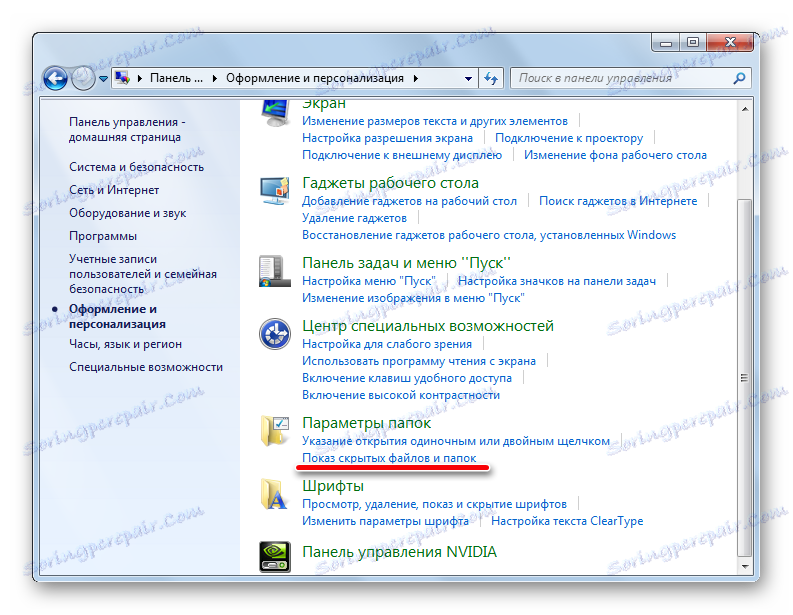
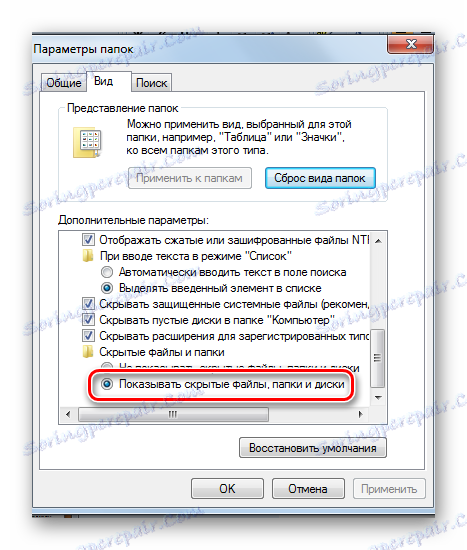
ستصبح الملفات المخفية متاحة للاستخدام.
لتجنب الأخطاء في بطاقة الذاكرة عند العمل مع الكاميرا ، اتبع بعض النصائح البسيطة:
- اشتر بطاقة SD تتوافق مع جهازك. اقرأ دليل التعليمات الخاص بالكاميرا مع الخصائص المناسبة لبطاقات الذاكرة. عند الشراء ، فحص بعناية التغليف.
- حذف الصور وتنسيق بطاقة الذاكرة بشكل دوري. التنسيق فقط على الكاميرا. خلاف ذلك ، بعد العمل مع البيانات الموجودة على جهاز الكمبيوتر ، قد يكون هناك فشل في بنية المجلد التي من شأنها أن تسبب المزيد من الأخطاء على SD.
- إذا قمت بحذف أو حذف الملفات من بطاقة ذاكرة عن طريق الخطأ ، فلا تكتب معلومات جديدة إليها. خلاف ذلك ، لا يمكن استعادة البيانات. في بعض النماذج الاحترافية للكاميرات ، توجد برامج لاستعادة الملفات المحذوفة. استخدمها. بدلاً من ذلك ، قم بإزالة البطاقة واستخدم البرامج لاسترداد البيانات على الكمبيوتر.
- ﻻ ﺗﻘم ﺑﺈﯾﻘﺎف ﺗﺷﻐﯾل اﻟﮐﺎﻣﯾرا ﻣﺑﺎﺷرة ﺑﻌد اﻟﺗﺻوﯾر ، وأﺣﯾﺎﻧًﺎ ﯾﺷﯾر اﻟﻣؤﺷر إﻟﯽ أن اﻟﻣﻌﺎﻟﺟﺔ ﻟم ﺗﮐﺗﻣل. أيضا ، لا تقم بإزالة بطاقة الذاكرة من الجهاز.
- قم بإخراج بطاقة الذاكرة بعناية من الكاميرا وتخزينها في حاوية مغلقة. سيؤدي ذلك إلى تجنب إتلاف جهات الاتصال عليه.
- حفظ طاقة البطارية على الكاميرا. إذا ﺗﻢ ﺗﻔﺮﻳﻐﻬﺎ أﺛﻨﺎء اﻟﺘﺸﻐﻴﻞ ، ﻓﻘﺪ ﻳﺘﺴﺒﺐ ذﻟﻚ ﻓﻲ ﺣﺪوث ﺧﻠﻞ ﻓﻲ ﺑﻄﺎﻗﺔ SD.
الاستخدام السليم للبطاقة SD يقلل إلى حد كبير من خطر فشلها. ولكن حتى لو حدث هذا ، فيمكن حفظه دائمًا.
اقرأ أيضا: افتح بطاقة الذاكرة على الكاميرا